5 Templates para Pinterest Grátis para editar no Canva
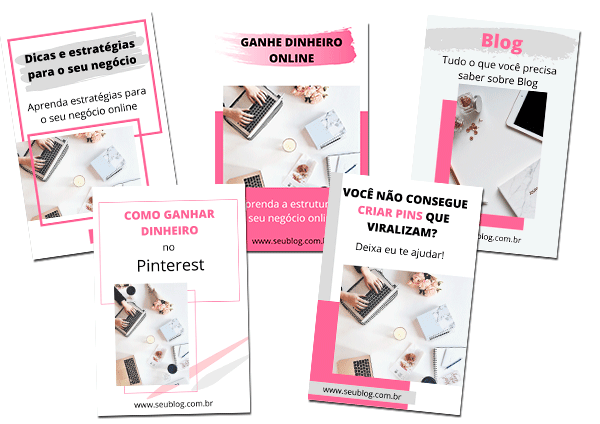
Sem tempo para criar seus Pins ou não sabe por onde começar? Pensando nisso, criei 5 templates para Pinterest grátis para Você editar no Canva.
Como falei no post Tráfego Orgânico: Como aumentar o tráfego do seu blog, o Pinterest é uma ferramenta de compartilhamento de imagens.
Por isso, quanto mais bonita e atrativa forem suas imagens, maiores as chances de viralizarem.
Dessa forma, para ajudar você a divulgar o seu conteúdo no Pinterest e atrair tráfego orgânico para seu site ou blog, preparei 5 modelos totalmente editáveis no Canva.
Nesse artigo
5 Templates para Pinterest Grátis, totalmente editáveis no Canva
Os templates foram criados com base nos modelos que mais chamam a atenção.
Com cores que combinam entre si, mas o ideal é que você use as cores da identidade visual do seu blog ou marca.
Além disso, tem campos para imagens, títulos, chamada para ação ou um breve resumo, URL do seu blog e campo para seu logotipo caso tenha um.
Ajude o Vou Empreender e agora? a crescer. Compartilhe essa imagem no seu perfil no Pinterest!

São templates do Canva que você irá editar tudo o que desejar, e assim terá Pins incríveis a cada edição.
Além disso, são muito úteis para quando estiver sem tempo para criar layouts novos para divulgação dos seus posts.
Aliás, já estão no tamanho recomendado para o Pinterest (1000 x 1500 px)
As fotos que estão na divulgação não estão incluídas.
Mas você pode usar imagens de banco de imagens gratuitas ou escolher no próprio Canva.
Aliás, escolha fotos de alta qualidade e que tenham haver com o tema do seu post.
As imagens claras tem mais aceitação dos que as escuras e por consequência mais cliques.
Se você deseja aprender a usar o Pinterest do 0 ao Avançado leia o artigo Curso Pinterest Pro.
Canva para Iniciante – Como usar o Canva para criar Pins para o Pinterest
IMPORTANTE – Não alterar o arquivo original
Quando você abre um arquivo compartilhado no Canva, você precisa salvar uma cópia para editar.
Pois, se você editar a original, todos que acessarem os modelos vão encontrar o arquivo com as suas alterações.
Portanto lembre-se, de não alterar o arquivo original, pois irei deletar toda e qualquer alteração que for feita no arquivo original.
Por isso, preste muita atenção no passo a passo que vou deixar aqui para você.
Como acessar e editar os templates para Pinterest Grátis no Canva
Antes de mais nada, para editar os templates, você precisa ter uma conta no Canva (a conta é gratuita).
Mas se já tiver uma conta no Canva faça login, caso ainda não tenha uma conta, crie uma.
Aliás, você tem opção de se registrar com a sua conta do Google, do Facebook ou com um e-mail, você escolhe.
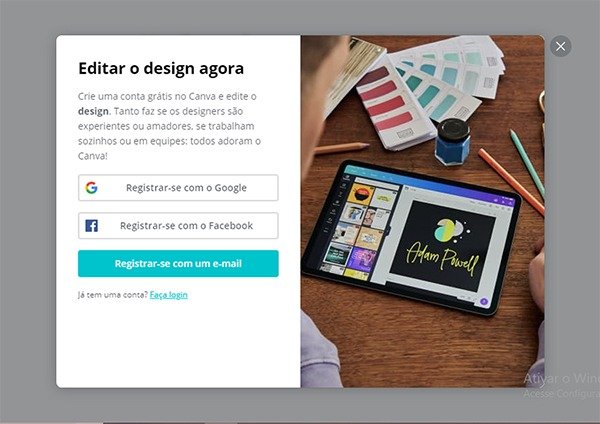
Você vai receber no e-mail que cadastrou em nosso formulário um link para acessar e editar os templates.
>> Se ainda não se cadastrou para receber os templates, clique aqui<<
Logo após clicar no link você será direcionada para a página igual a essa da foto abaixo.
1 – Clique em editar design.
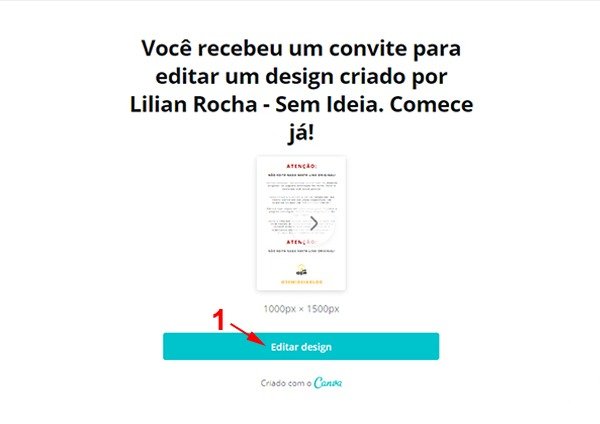
2 – Agora clique em “Arquivo” na parte superior à esquerda
3 – Selecione “Fazer uma cópia”
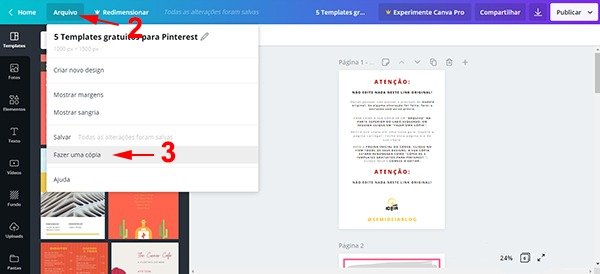
4 – Feche a aba dos templates
5 – Volte a página inicial do canva
6 – No menu do esquerdo, clique em “Todos os seus designs”
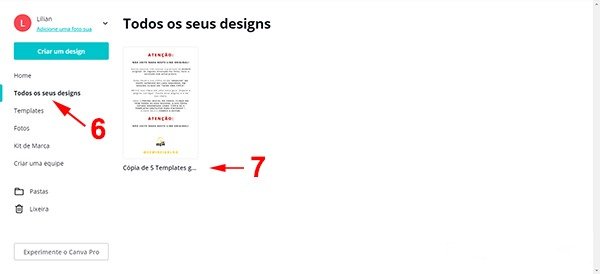
7 – Agora clique em Cópia de 5 templates gratuitos para Pinterest
8 – Agora é só editar (a cópia) e criar seus pins, com seus títulos, imagens, logo e URL do seu blog.
Aliás, você pode mudar o nome do arquivo, clique na barra no topo do site como mostra a imagem abaixo, onde está o circulo, é só renomear o arquivo.
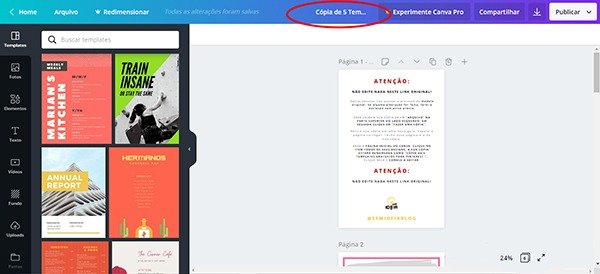
A edição dos templates para Pinterest Grátis no Canva [passo a passo]
No menu lateral do lado esquerdo você tem acesso a tudo que irá precisar para editar seus templates.
Aliás, é muito simples editar, basta você clicar em cima e verá algumas opções.
1 – templates (você tem várias opções de novos templates)
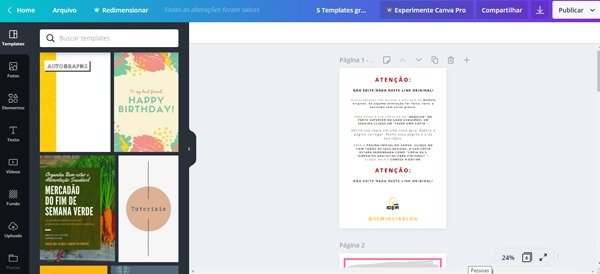
2 – fotos (são imagens do próprio canva, algumas são gratuitas, outras você paga um valor por elas e outras é para quem tem a conta Canva Pró)
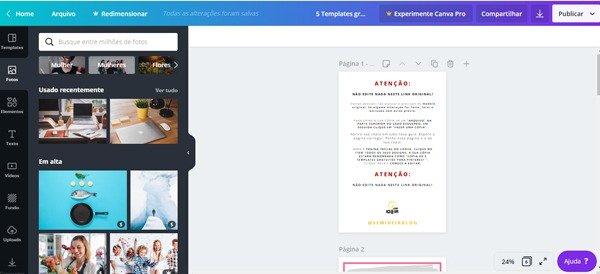
3 – Elementos, você encontra formas geometricas, campo para adicionar imagens, adesivos, gráficos, simbolos e objetos
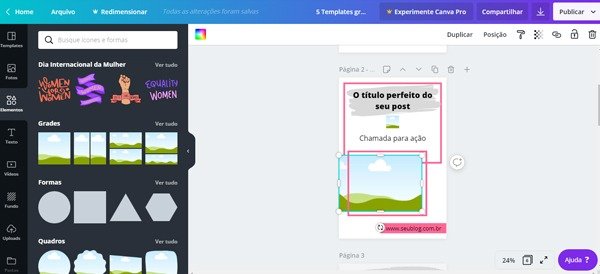
4 – Texto, nesse campo você pode escolher se é um título, um subtítulo ou texto simples, pode escolher o tipo de fonte. E ele te dá opções de combinações pronta de fontes.
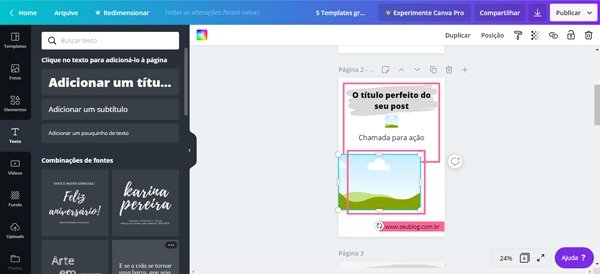
5 – Vídeos, você tem algumas opções de vídeos prontos para adicionar no seu templates
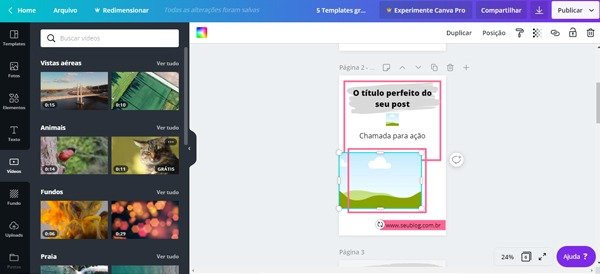
6 – Fundo, altere o fundo do seu template, mude cor, coloque imagem, tem várias opções, escolha a que melhor se enquadra no que está criando.
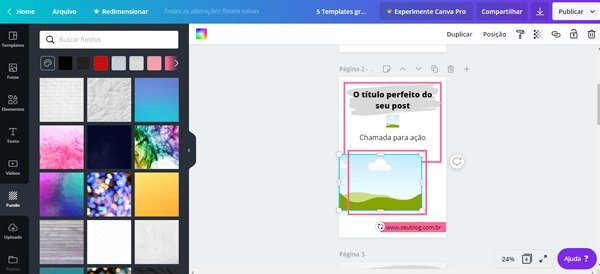
7 – Uploads, aqui é onde você irá baixar suas imagens e vídeos para usar nas suas artes.
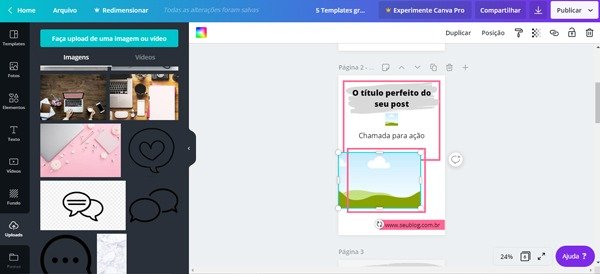
8 – Pastas, no primeiro item você encontra a pastas de imagens compradas com licença de uso. No segundo item você irá encontrar itens que você curtiu. O terceiro será as pastas que você criar, mas para criar pastas é uma opção para quem tem conta Canva Pró
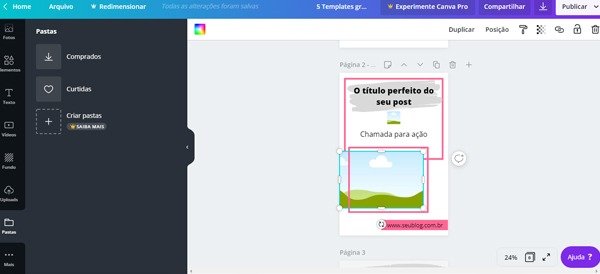
9 – Mais, nesse item você encontra sites como o Google Drive, Google Maps, Pexels e Pixabay (bancos de imagens gratuitas e pagas), redes socias e outros
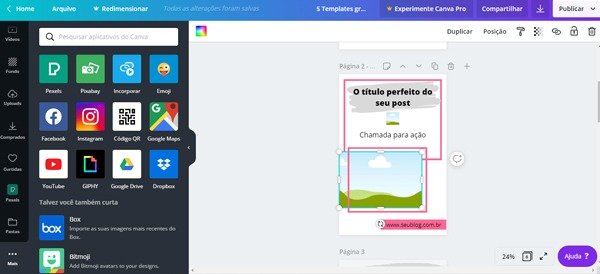
Clique no Item que deseja editar no template
Quando você clica em cima dos itens do template, você consegue alterar ou adicionar itens.
Como por exemplo, quando você clica em cima do campo texto no template.
Logo acima aparece as opções de texto, como cor, o tipo e tamanho da fonte, negrito, espaçamento e tudo que precisa para fazer as alteções necessária no seu texto.
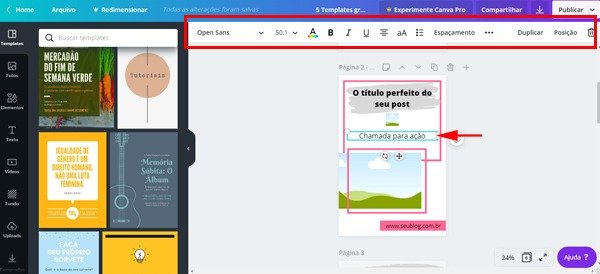
É assim em todos os campos, tudo muito fácil e intiutivo.
Leitura recomendada – Como fazer Cartão Digital Interativo GRÁTIS [Passo a Passo]
Salvando seus Pins do Canva para o computador
Já fez todas as alterações e seus pins estão prontos?! Agora é hora de salvar no seu computador.
Então, no menu superior do lado diteito clique na seta, escolha o formato do arquivo (eu salvo como PNG) escolha se vai salvar somente uma página ou todas.
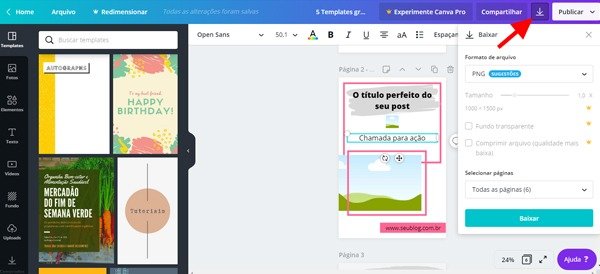
Caso salve todos os modelos, será salvo em uma pasta zipada, logo depois é só extrair os arquivos.
Agora é só usar suas imagens.
No artigo Como ganhar dinheiro com o Canva tem 28 ideias para você lucrar com essa ferramenta gratuita. Confira!
Aprenda a usar o Canva e Criar Artes Profissionais
O Canva é uma ferramenta muito útil.
Você pode criar lindos designers para Blog, Pinterest, Instagram. Bem como, materiais como Infográfico, currículo, e-books e muito mais…
Portanto, vale a pena aprender a usar essa ferramenta e se você quer aprender a usar o Canva você precisa conhecer o Curso de Canva.
Clique no botão para conhecer o curso.
Aproveite os recursos gratuitos e se achar necessário invista no Canva Pró.
Espero ter ajudado com esse tutorial e com os templates que criei com muito carinho para Você.
Não esquece de deixar seu perfil do Pinterest nos comentários para que eu te siga e veja como ficaram os Pins depois da sua personalização.
Ah, e se tiver com alguma dificuldade, você me encontra no Instagram @lilianrocha76, me chama no direct que terei o maior prazer em ajudar.
Abraços.
Até o próximo post.
Se você tem dúvidas ou sugestões, deixe aqui nos comentários
Veja mais dicas no Pinterest >> Vou Empreender e Agora?
Sobre o Autor

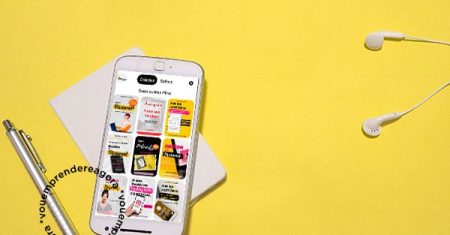
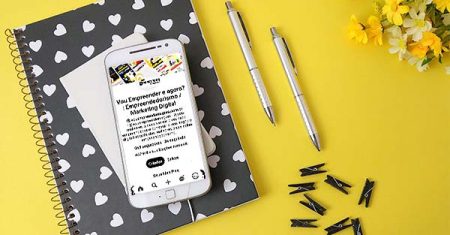
![Pins de História do Pinterest [Como usar os Stories do Pinterest]](https://vouempreendereagora.com.br/wp-content/uploads/2021/04/pins-de-historia-pinterest-como-usar-os-storeis-do-pinteres-vou-empreender-e-agora-450x235.jpg)


0 Comentários